Résumé
Guand vous achetez un nouveau Huawei dans Noël, vous devez exporter des données comme contacts entre deux téléphones, comment faire ? Vous allez savoir 6 moyens pour savoir comment transférer contacts depuis un Blackberry ou Windows Phone vers Huawei. Bien sûr , non seulement contacts, mais aussi Photos, Musique, vidéos peuvent être transférés.
- Moyen 1. Comment transférer des contacts depuis un BlackBerry
- Moyen 2. Comment transférer des contacts depuis un Windows phone
- Moyen 3. Transférer contacts Blackberry/Windows Phone vers Huawei via EelPhone Transfert De Téléphone
- Moyen 4. Comment transférer des contacts avec une carte de mémoire ou une carte SIM
- Moyen 5. Importer des contacts depuis une carte mémoire ou une carte SIM
- Moyen 6. Comment transférer des contacts à la main
Moyen 1. Comment transférer des contacts depuis un BlackBerry
Pour transférer les contacts depuis un BlackBerry, vous avez besoin d'un câble USB et un ordinateur. Tout d'abord, téléchargez et installez ce logiciel sur votre ordinateur, puis suivez ces instructions étape par étape :
1. Branchez votre BlackBerry à votre ordinateur avec un câble USB, Ensuite, lancez le logiciel BlackBerry Desktop Software. Ensuite, votre Blackberry peut être détecté automatiquement et s'affiche sur l'écran de votre ordinateur.
2. À gauche, cliquez sur Organiseur. Sélectionnez Contacts, choisissez un chemin vers votre PC.
3. Dans l'onglet Contacts, cliquez Contacts Windows, puis OK.
4. En bas à droit de l'écran, cliquez sur Sync Organiser. Vos contacts sont copiés et enregistrés dans le carnet d'adresses du système Windows.
Ensuite, il faut les emporter dans un document.
5. Cliquez Démarrer, ensuite cliquez Contacts.
6. En haut à gauche, cliquez Organiser. Ensuite, cliquez sur Tout Sélectionner.
7. Dans la barre de menu en haut, cliquez sur Exporter. Sélectionnez CSV, ensuite cliquez sur « Exporter ».
8. Cliquez sur « Parcourir », puis choisissez l'endroit où vous voulez enregistrer ce document. Il est fortement conseillé de choisir un endroit facile à trouver, par exemple sur le bureau ou dans le dossier de téléchargement. Tapez le nom du fichier « Contacts », ensuite cliquez sur « Enregistrer ».
Quand vous recreusez d'emporter vos contacts, suivez ces instructions pour les importer dans votre compte Google.
Moyen 2. Comment transférer des contacts depuis un Windows phone
Vous avez besoin d'un ordinateur pour transférer des contacts depuis un Windows phone.
1. Allumez votre ordinateur, rendez-vous au site Outlook.com, ensuite connectez à votre compte Microsoft. Il faut utiliser le même identifiant et le même mot de passe que ceux de votre Windows phone.
2. En haut de l'écran de votre ordinateur, cliquez sur Gérer. Ensuite sélectionnez Exporter pour Outlook.com et d'autres services. Les contacts sont téléchargés sous la forme des fichers .csv. En général, ce ficher se trouve dans le dossier de Téléchargements.
Quand le téléchargement est terminé, il faut emporter ce ficher dans votre compte Google.
Avec moyen 1 ou 2, vous pouvez synchroniser des contacts sur Google compte, ensuite, lancez votre compute Google sur votre téléphone Huawei pour restaurer ces contacts sauvegardés sur votre Huawei.
Moyen 3. Transférer contacts Blackberry/Windows Phone vers Huawei via EelPhone Transfert De Téléphone
EelPhone Transfert De Téléphone est un outil de transfert de données depuis un ancien téléphone vers un nouveau téléphone. Il est compatible avec toutes les marques téléphones, donc vous pouvez essayer ce programme de transfert pour exporter contact de Blackberry ou Winphone vers Huawei.
Étape 1. Téléchargez et installez ce programme sur votre PC ou Mac. Cliquez sur « Transfert téléphone vers téléphone ».

Étape 2. Connecter les téléphones à votre ordinateur. Si votre téléphone est Winphone, vous devez synchroniser les contacts à onedrive d'avance.

Étape 3. Cliquez sur « Lancer la copie », après quelques minutes, votre contacts vont apparaître dans votre Huawei.
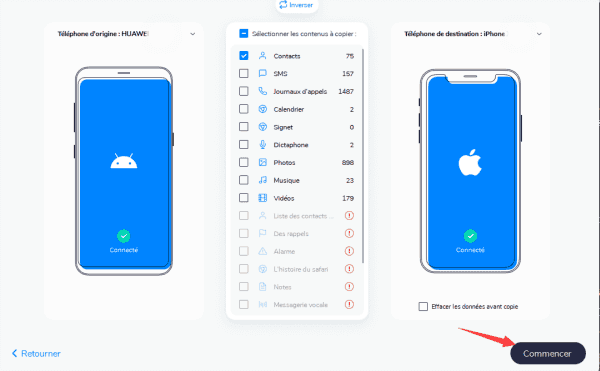
Moyen 4. Comment transférer des contacts avec une carte de mémoire ou une carte SIM
Avec des cartes SIM ou des cartes de mémoire, vous pouvez transférer des contacts. C'est mieux avec une carte mémoire, parce que des adresses mail, des noms et des numéros de téléphones peuvent être tous enregistrés dessus.
Comment enregistrer des contacts sur une carte mémoire ou un carte SIM
Emporter des contacts sur une carte mémoire ou une carte SIM
1. Sur l'écran d'accueil de votre ancien téléphone portable, ouvrez l'application Contacts.
2. Appuyez sur Menu ou Plus (cela dépend du modèle de votre téléphone portable), puis appuyez sur Paramètres.
3. Cliquez sur Import ou Export.
4. Cliquez sur Exporter.
5. Choisissez la carte mémoire ou la carte SIM.
6. Dans certains cas, il faut sélectionner les contacts que vous voulez exporter. Il faut juste appuyer sur Tout Sélectionner, ensuite appuyez sur Confirmer.
Ensuite, insérez la carte mémoire ou la carte SIM dans votre nouveau téléphone portable. Suivez ces instructions suivantes pour les emporter.
Moyen 5. Importer des contacts depuis une carte mémoire ou une carte SIM
Lorsque les contacts sont bien enregistrées dans votre carte mémoire ou votre carte SIM, suivez ces instructions suivantes.
1. Prenez votre nouveau téléphone portable, sur la page d'accueil, cliquez sur des boutons: Contacts, menu et Importer/Exporter.
2. Choisissez carte mémoire ou carte SIM.
3. Appuyez sur Tout Sélectionner tout, puis OK.
4. Choisissez l'endroit où les contacts sont enregistrés. Il est fortement recommandé de les enregistrer sur votre compte Google.
Voilà, tous vos contacts sont enfin sur votre nouveau téléphone portable.
Moyen 6. Comment transférer des contacts à la main
On vous présente quand même les instructions pour transférer manuellement des contacts.
1. Sur l'écran d'accueil de votre ancien téléphone portable, ouvrez l'application Contacts, appuyez sur + Nouveau contact en bas de l'écran.
2. Choisissez l'endroit où les contacts sont enregistrés. Il est fortement recommandé de les enregistrer sur votre compte Google.
3. Saisissez les informations.
4. Il y a une coche en haut à droit de l'écran, cochez-la pour enregistrer.
C'est clair pour vous ? Si vous avez des questions, n'hésitez pas à nous contacter.
Marion Cotillard
Cet article a mise à jours en 31 Mars 2021

Merci
 Merci à votre commentaire!
Merci à votre commentaire!




